紫米手机怎么设置小圆点?华为手机怎么开启桌面小圆点?这是许多手机用户经常遇到的问题,在日常使用手机的过程中,小圆点功能可以让我们更方便地管理和快速打开应用程序,提高手机的操作效率。下面我们就来详细介绍一下紫米手机和华为手机如何设置和开启小圆点功能。让我们一起来了解吧!
华为手机怎么开启桌面小圆点
具体步骤:
1.打开华为手机,点击屏幕的【设置】按键;
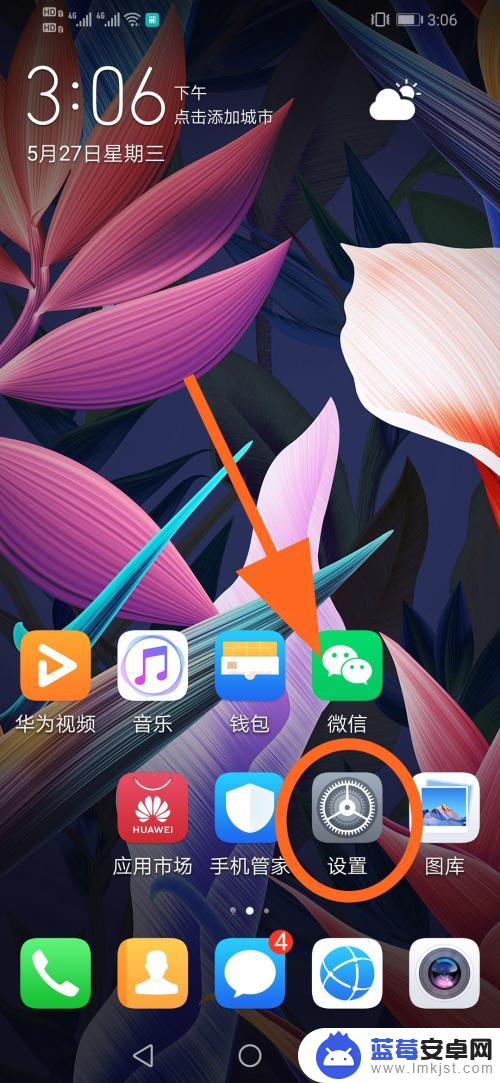
2.进入设置菜单,点击【系统】选项;
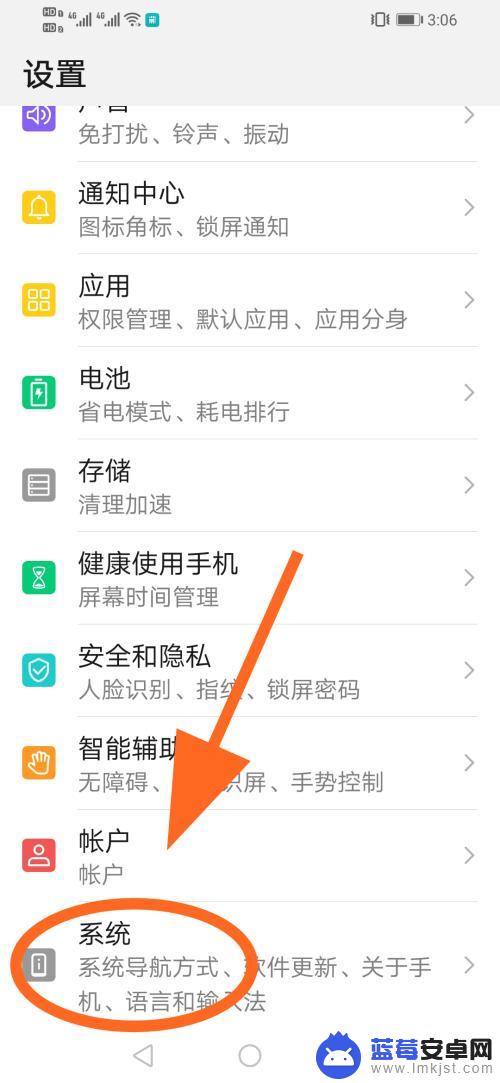
3.进入手机系统菜单,点击【系统导航方式】;
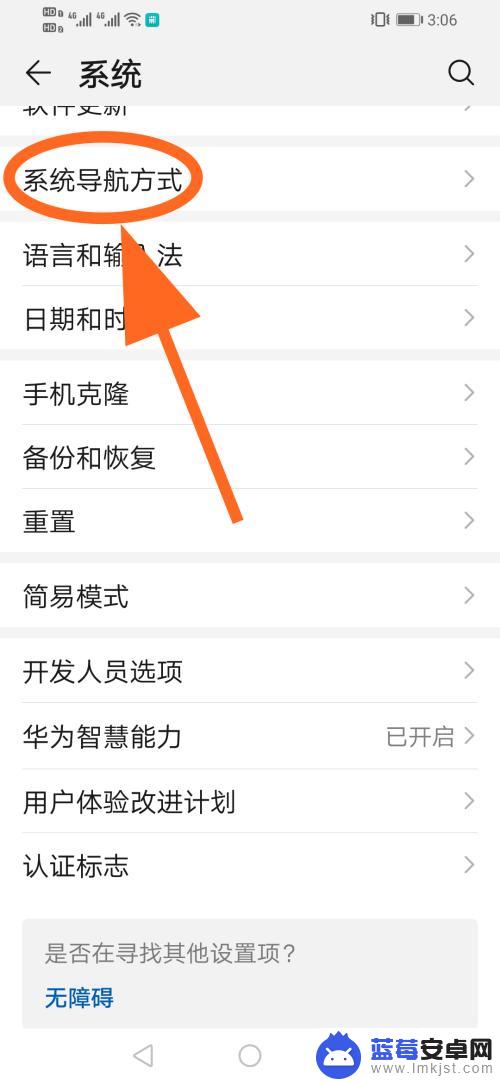
4.进入系统导航方式,滑到底部,点击【悬浮导航】;

5.进入【悬浮导航】页面,找到【悬浮导航】功能;
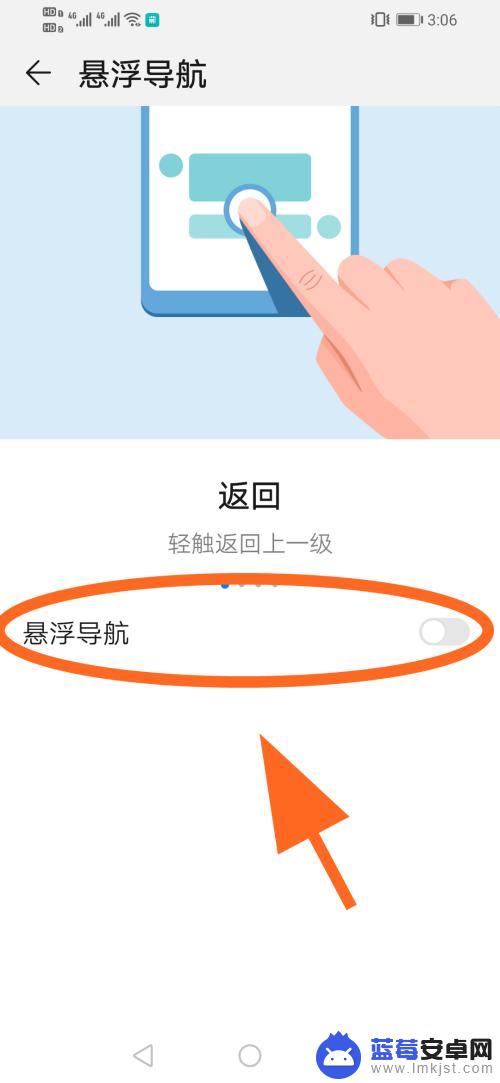
6.将悬浮导航功能后边的开关【打开】,这样屏幕上就出现了小圆点。成功开启小圆点;
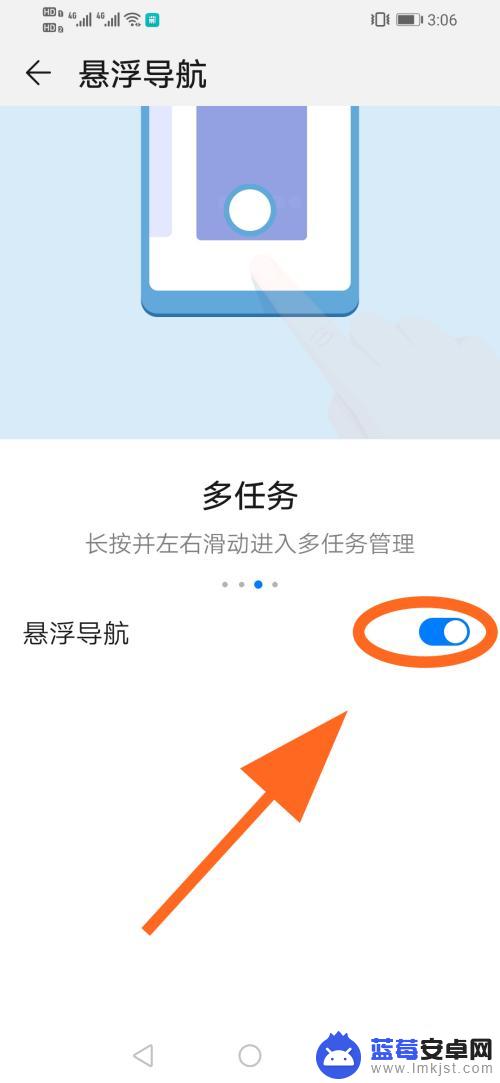
7.以上就是【紫米手机怎么设置小圆点】的步骤,感谢阅读。
以上就是紫米手机怎么设置小圆点的全部内容,有遇到相同问题的用户可参考本文中介绍的步骤来进行修复,希望能够对大家有所帮助。












